win10待机广告怎么取消 win10如何彻底关闭待机广告
更新时间:2023-08-10 10:12:16作者:skai
不知道小伙伴们在使用win10操作系统的时候有没有发现,我们的win10只要一进入待机状态的话,电脑锁屏就会出现许多的广告,让我们看着十分的烦躁,有小伙伴就想要关闭这些广告,那么win10待机广告怎么取消呢?接下来小编就教给大家win10如何彻底关闭待机广告,一起来看看吧,希望对你有帮助。
具体方法:
1、首先单击鼠标右键,在弹出的对话框中选择“个性化”。
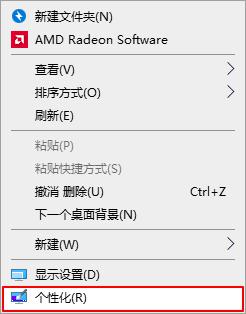
2、进入个性化设置面板后,找到“Lock screen(锁屏)”,然后将“Windows spotlight”设置为Picture。
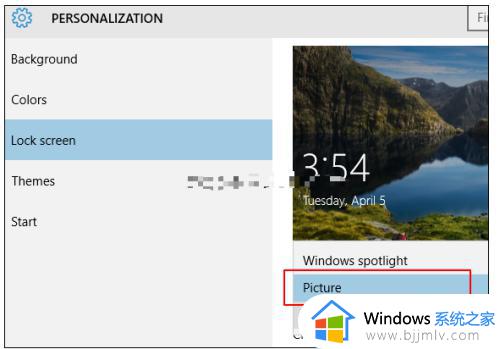
3、然后继续滚动鼠标,向下找到“Get fun facts,tips,tricks and more on your lock screen”,并将其设置为关闭状态即可。
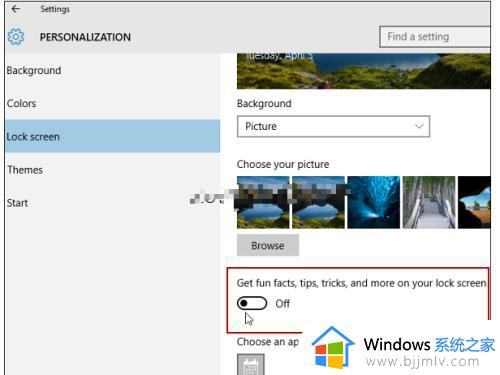
以上全部内容就是小编带给大家的win10彻底关闭待机广告方法详细内容分享啦,小伙伴们如果你们有需要的话可以参照小编的内容进行操作,希望小编的方法对你们有所帮助。
win10待机广告怎么取消 win10如何彻底关闭待机广告相关教程
- win10如何清除桌面广告 win10电脑广告怎么彻底清除
- win10系统广告弹窗怎么彻底解决 win10如何解决广告弹窗问题
- win10锁屏广告怎么彻底删除?win10锁屏界面广告怎么关掉
- win10广告窗口弹出如何关闭 win10的广告弹出来怎么关闭
- win10右下角弹窗广告怎么彻底关闭 win10右下角弹窗广告怎样彻底删除
- 关闭弹窗广告win10图文设置 win10怎么消除弹窗广告
- win10关闭弹窗广告怎么设置 win10怎么消除弹窗广告
- windows10如何关闭弹窗广告 怎么关闭win10的弹窗广告
- 电脑弹窗广告怎么彻底关闭win10 win10电脑上如何禁止一切弹窗广告
- win10搜索广告怎么关闭 window10如何关闭搜索广告
- win10如何看是否激活成功?怎么看win10是否激活状态
- win10怎么调语言设置 win10语言设置教程
- win10如何开启数据执行保护模式 win10怎么打开数据执行保护功能
- windows10怎么改文件属性 win10如何修改文件属性
- win10网络适配器驱动未检测到怎么办 win10未检测网络适配器的驱动程序处理方法
- win10的快速启动关闭设置方法 win10系统的快速启动怎么关闭
win10系统教程推荐
- 1 windows10怎么改名字 如何更改Windows10用户名
- 2 win10如何扩大c盘容量 win10怎么扩大c盘空间
- 3 windows10怎么改壁纸 更改win10桌面背景的步骤
- 4 win10显示扬声器未接入设备怎么办 win10电脑显示扬声器未接入处理方法
- 5 win10新建文件夹不见了怎么办 win10系统新建文件夹没有处理方法
- 6 windows10怎么不让电脑锁屏 win10系统如何彻底关掉自动锁屏
- 7 win10无线投屏搜索不到电视怎么办 win10无线投屏搜索不到电视如何处理
- 8 win10怎么备份磁盘的所有东西?win10如何备份磁盘文件数据
- 9 win10怎么把麦克风声音调大 win10如何把麦克风音量调大
- 10 win10看硬盘信息怎么查询 win10在哪里看硬盘信息
win10系统推荐